Поправете d3dx dll файла, който липсва грешки в Windows 11/10
В тази публикация ще ви покажем как да поправите d3dx10_42.dll, d3dx9_42.dll, d3dx9_43.dll, d3dx9_38.dll, d3dx9_30.dll, d3dx10_43.dll, d3dx11_43.dll, грешката d3dx11_43.dll не е намерена, dll не е намерена грешка. на вашия компютър с Windows .
Някои потребители на компютри може да срещнат грешки при липса на d3dx dll файл,(d3dx dll file missing errors) когато се опитат да отворят определено приложение или игра на своя компютър с Windows 11 или Windows 10. Тази публикация има за цел да помогне на засегнатите потребители да коригират успешно грешки или проблеми, свързани с всеки файл d3dx.dll.
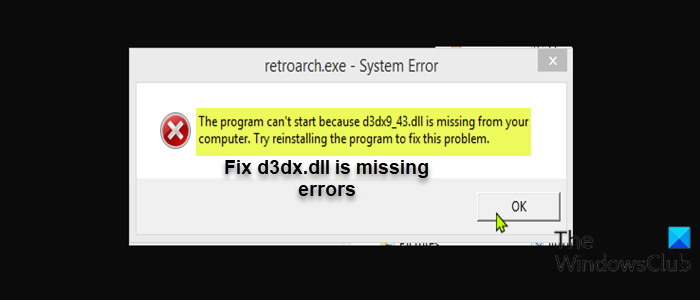
Какво е d3dx dll файл?
Файлът d3dx dll(d3dx dll file) е файл с библиотека с динамични връзки(Link Library) ( DLL ). Това не е един файл – но имената на няколко файла започват с d3dx и се появяват във формата – d3dxNN_NN.dll – където NN са номера. Тези файлове са част от незадължителна колекция от DirectX 11/10/9 файлове, които не са включени в Windows 11/10 . Освен това тези допълнителни DLL файлове няма да се инсталират чрез Windows Update . Следните са известни d3dx dll файлове:
- d3dx10_42.dll
- d3dx9_42.dll
- d3dx9_43.dll
- d3dx9_38.dll
- d3dx9_30.dll
- d3dx10_43.dll
- d3dx11_43.dll
- d3dx11_42.dll
- d3dx9_31.dll
Такива d3dx dll файлове са безопасни и не трябва да повреждат компютъра ви. Освен ако .dll файлът не е прикачен към изпълним файл, който има за цел да повреди вашия компютър, тогава е възможно той да е опасен.
Как да поправя липсващ DLL в Windows ?
Като цяло, за да коригирате липсващ DLL в Windows 11/10 , наред с други корекции, можете да стартирате вградения инструмент за проверка на системни файлове(System File Checker) ( SFC ), който се доставя с операционната система Windows(Windows OS) , за да замени липсващи или повредени файлове на операционната система. Можете също да стартирате инструмента DISM ; друга вградена помощна програма и поправете системния образ на Windows и коригирайте повреден (Windows)магазин за компоненти на Windows(Windows Component Store) . Можете също така да инсталирате отново софтуера, свързан с липсващата DLL .
Поправете(Fix) d3dx dll файла, който липсва грешки в Windows OS
Когато срещнете тази грешка, може да получите някой от следните известни варианти или екземпляри на грешка d3dx.dll;
The program can’t start because d3dx9_38.dll is missing from your computer. Try reinstalling the program to fix this problem.
C:\Windows\system32\d3dx9_38.dll is either not designed to run on Windows or it contains an error. Try installing the program again using the original installation media or contact your system administrator or the software vendor for support.
The application failed to start because d3dx.dll was not found. Re-installing the application may fix this problem.
d3dx.dll Not Found
d3dx.dll Is Missing
Required DLL d3dx.dll Not Found
The application or d3dx.dll is not a valid Windows image
d3dx.dll is either missing or corrupt
Cannot find d3dx.dll
Cannot start d3dx.dll. A required component is missing: d3dx.dll. Please install d3dx.dll again.
Ако сте изправени пред грешка в който и да е d3dx dll файл(d3dx dll file is missing errors) на вашия компютър с Windows 11/10, можете да опитате нашите препоръчани решения по-долу без определен ред и да видите дали това помага за разрешаването на проблема.
- Изпълнете пълно системно AV сканиране
- Изтеглете и инсталирайте DirectX End-User Runtime
- Стартирайте SFC и DISM сканиране
- Възстановете този конкретен d3dx dll файл
- Регистрирайте отново DLL файлове
- Обща(General) корекция за грешки при липсващи DLL файлове(DLL)
- Извършете възстановяване на системата
- Деинсталирайте и инсталирайте отново програмата
- Извършете нулиране(Reset) на този компютър, нулиране в облак(Cloud Reset) или надстройка на място, ремонт на Windows(In-place Upgrade Repair Windows) .
Нека да разгледаме описанието на процеса по отношение на всяко от изброените решения.
Преди да опитате решенията по-долу, проверете за актуализации(check for updates) и инсталирайте всички налични битове на вашето Windows устройство и вижте дали грешката се появява отново. Освен това, както е посочено в подканата за грешка (ако е приложимо), можете да опитате да преинсталирате програмата, която задейства тази грешка.
1] Изпълнете пълно системно AV сканиране
В някои случаи може да срещнете грешки при липса на файла d3dx.dll, (d3dx.dll file is missing errors, ) както при повечето .dll файлове, поради заразяване със злонамерен софтуер/вирус. За да изключите тази възможност, можете да стартирате пълно антивирусно сканиране на системата с Windows Defender или всеки реномиран AV продукт на трета страна(third-party AV product) . Освен това, в тежки случаи, можете да стартирате извършване на офлайн сканиране на Windows Defender по време на стартиране(perform Windows Defender Offline Scan at boot time) или да използвате стартиращ антивирусен спасителен носител(use bootable AntiVirus Rescue Media) , за да възстановите системата си, ако компютърът ви по някакъв начин не успее да се стартира.
2] Изтеглете(Download) и инсталирайте DirectX End-User Runtime
Това решение изисква просто да изтеглите и инсталирате DirectX End-User Runtime(download and install DirectX End-User Runtime) на вашето Windows устройство и да видите дали проблемът е разрешен.
3] Стартирайте SFC и DISM сканиране
Това решение изисква да стартирате SFC сканиране и в случай, че тази операция не разреши проблема, можете да стартирате DISM сканиране(run a DISM scan) или да опитате следващото решение.
4] Възстановете файла d3dx.dll
В зависимост от въпросния файл d3dx.dll, можете да възстановите повредения/повреден DLL файл. За да направите това, можете да опитате да възстановите файла от кошчето(restore the file from Recycle Bin) в случай на случайно изтриване от потребителя. Можете също да възстановите този файл, като влезете в друг работещ компютър с Windows , който е бил наскоро актуализиран, отидете до папката C:\Windows\System32\ и намерете, копирате файла на USB устройство, след което включете устройството в проблемния компютър, отидете до точния папка, след което поставете файла на това място. Файлът може да бъде поставен и в папката C:\Windows\SysWOW64
Ако грешката се задейства от игра, можете също да замените файла d3dx.dll в папката за инсталиране на играта на вашия локален диск.
5] Регистрирайте отново DLL файлове
Това решение изисква да регистрирате отново проблемния файл d3dx.dll .
6] Обща(General) корекция за грешки при липсващи DLL файлове(DLL)
Това ръководство за отстраняване на грешки при липсващи DLL файлове(to fix missing DLL files errors) може да ви помогне да коригирате повечето грешки в DLL файлове на вашия компютър с Windows.
7] Извършете възстановяване на системата
Това решение изисква да извършите възстановяване на системата , за да върнете компютъра си в работно състояние, когато не получавате грешки, свързани с DLL файла.
8] Деинсталирайте(Uninstall) и инсталирайте отново програмата/играта
Това решение изисква да деинсталирате приложението или играта(uninstall the app or game) (за предпочитане да използвате програма за деинсталиране на софтуер на трета страна(third-party software uninstaller) ), която хвърля грешката във файла d3dx.dll, рестартирате компютъра и след това инсталирате отново най-новата версия на играта/приложението на вашия Windows 11/10 компютър.
9] Извършете нулиране(Perform Reset) на този компютър, нулиране в облак(Cloud Reset) или надстройка на място, ремонт на Windows(In-place Upgrade Repair Windows)
Това решение изисква да нулирате този компютър(Reset This PC) или Cloud Reset , за да нулирате всеки компонент на Windows . Можете също да опитате In-place Upgrade Repair и да видите дали това помага.
Надявам се това да помогне!
Защо липсва d3dx9_43.dll?
В повечето случаи потребителите на компютри ще срещнат грешка при липса на d3dx9_43.dll, ако приложението, което се опитвате да стартирате, е остаряло. За да отстраните проблема, уверете се, че приложението, което се опитвате да стартирате, е актуално. Освен това е важно да се уверите, че вашата система Windows също е актуална.
Свързана публикация(Related post) : Програмата не може да стартира, защото липсва d3drm.dll – Грешка в наследената игра.(Program can’t start because d3drm.dll is missing – Legacy Game error.)
Related posts
Поправете грешка Crypt32.dll, която не е намерена или липсва в Windows 11/10
Поправете неуспешна грешка в ShellExecuteEx в Windows 11/10
Поправете огледалния обем, който липсва след преинсталиране на Windows 11/10
Поправете WpnUserService.dll грешка в Windows 11/10
Коригиране на грешка 1962, Не е намерена операционна система на компютри с Windows 11/10
Възникна грешка при подновяване на интерфейс Ethernet на Windows 11/10
Поправете заекването на аудио Bluetooth в Windows 11/10
Коригирайте OBS, който не улавя аудио от играта на Windows 11/10
Поправете грешка в скрипта в Windows 11/10
Коригирайте кода за грешка на Epic Games IS-MF-01 и LS-0009 на Windows 11/10
Коригиране на състоянието на принтера е на пауза, грешка не може да се възобнови в Windows 11/10
Поправете грешката в синия екран Klif.sys в Windows 11/10
Поправете съобщението, че устройството не е мигрирало на компютри с Windows 11/10
Поправете черен екран на смъртта в Windows 11/10; Заседнал на черен екран
Как да коригирате Start PXE през IPv4 в Windows 11/10
Коригирайте проблема с драйвера на Generic PnP Monitor в Windows 11/10
Поправете ИЗКЛЮЧЕНИЕ НА СИСТЕМНАТА УСЛУГА Син екран на Windows 11/10
Коригирайте кода за грешка на Epic Games LS-0003 на Windows 11/10
Възникна грешка при прилагането на атрибути към файла в Windows 11/10
Поправете Discord Mic, който не работи в Windows 11/10
